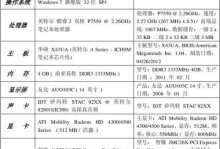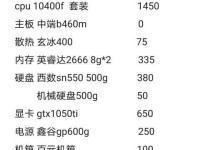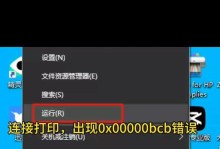步骤一:进入设置
打开您的电脑,进入系统桌面。
按下键盘上的“Win+X”组合键,这将打开一个快捷菜单。
在弹出的菜单中,选择“设置”选项。
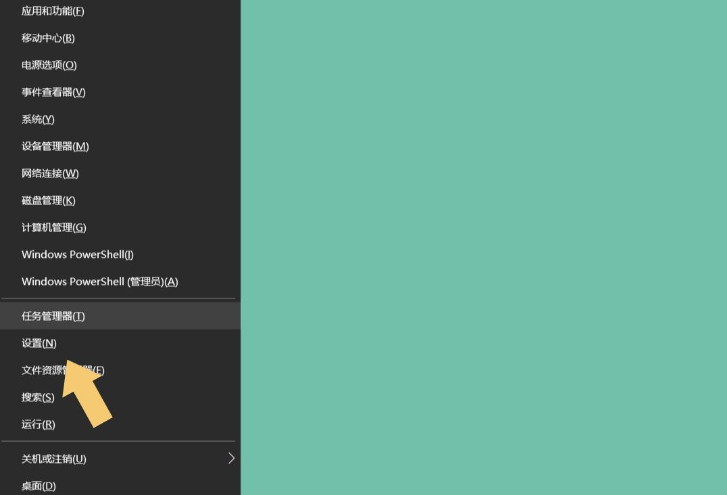
步骤二:访问网络和Internet设置
在“设置”界面中,找到并点击“网络和Internet”选项。
这将打开网络相关的设置选项。
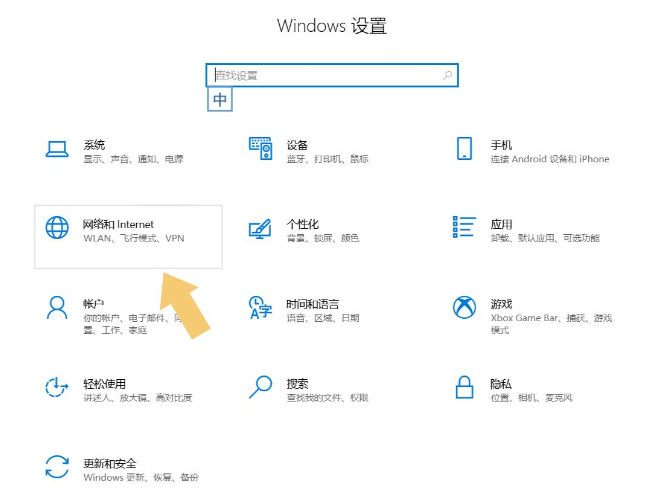
步骤三:执行网络重置
在“网络和Internet”设置中,从左侧菜单选择“状态”。
在状态页面中,找到并点击“网络重置”选项。
在弹出的界面中,选择“立即重置”选项。
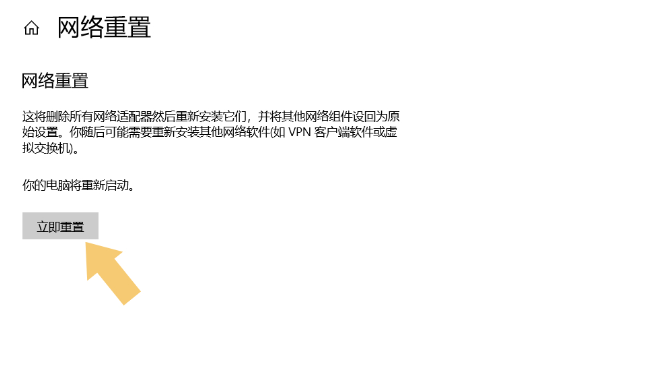
注意事项
选择“立即重置”后,您的电脑将提示将在5分钟后自动重启。
在重启过程中,系统会自动重新配置网络驱动和硬件设备。
包括IP地址在内的相关设置将恢复到初始状态,电脑的IP地址获取方式将自动设置为“自动获取”。
重启后,您的上级网络设备(如光猫、路由器)将自动为您的电脑分配新的IP地址。
通过这种方法,可以解决大多数因IP配置错误导致的网络连接问题。